小米系统还原设置在哪 小米手机如何强制恢复出厂设置
更新时间:2023-07-26 17:42:43作者:yang
小米系统还原设置在哪,小米手机作为一款性能稳定、功能强大的智能手机,备受大家的青睐。然而随着日常使用频繁,使用期间难免会出现各种问题,例如系统崩溃、软件卡顿等。面对这些问题,大家普遍采用的方法便是还原手机设置。而小米手机的还原设置功能也非常简单易用,只需要进行几步简单操作即可完成。此外在必须时刻,强制恢复出厂设置也是一个不错的选择。接下来我们一起来看看小米手机系统还原设置的具体方法以及如何强制恢复出厂设置。
小米手机如何强制恢复出厂设置
具体方法:
1在关机状态下,同时按住“电源键”和“音量-键”。
2.进入手机恢复界面。
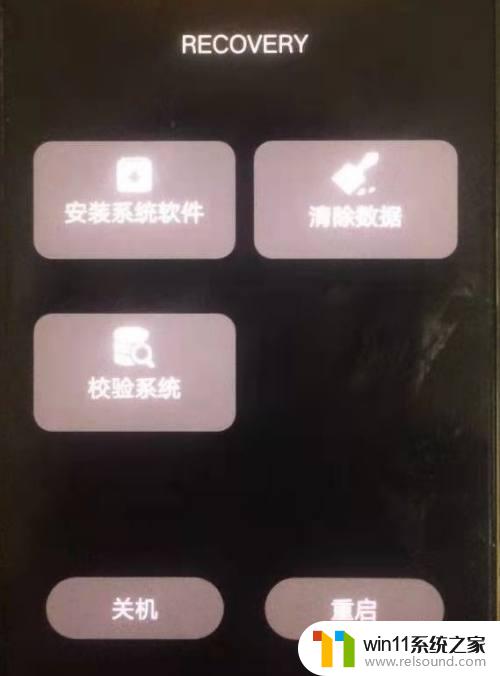
3.选择“清除数据”——“清除所有数据”

4.点击确定,即可自动完成重置。恢复出厂设置。

5.等待手机重置完成自动开机即可。

总的来说,小米手机的还原设置非常简单,可以通过系统设置和强制恢复出厂设置两种方式实现。无论你是想清空手机内存,或者是解决系统卡顿等问题,都可以选择适合你的方法来进行操作。但需要注意的是,在进行强制恢复出厂设置时,手机内的所有数据都会被清空,请务必备份好重要的数据。
小米系统还原设置在哪 小米手机如何强制恢复出厂设置相关教程
- 手提电脑怎么恢复出厂设置
- 华为手机声音变小了怎么恢复
- 打印机设置有问题windows无法打印怎么办 由于打印机设置有问题,windows无法打印如何解决
- 红米手机怎样把旧手机里的内容移到新手机
- word如何从第二页设置页码为1
- 电脑转到设置以激活windows如何去掉 电脑右下角激活windows转到设置的去掉方法
- 氢化物的还原性强弱
- 平板怎么设置密码
- 电脑开机一直准备配置windows怎么办 电脑一直在准备配置windows如何解决
- ps界面字体太小如何调大
- 怎么把一段文字变成声音
- 电脑备忘录软件怎么下载到桌面
- 任务栏卡了,不能点了
- error no boot disk has been detected
- 怎样把手机投屏到电脑上
- 电脑上谷歌浏览器无法访问此网站
电脑教程推荐